Windows10系统之家 - 安全纯净无插件系统之家win10专业版下载安装
时间:2019-03-26 16:27:15 来源:Windows10之家 作者:huahua
今天小编教你win10系统Edge浏览器如何将网页添加到收藏夹,一些用户为了方便浏览网页,会把自己喜欢的或是常用的网页添加到收藏夹栏中,win10系统Edge浏览器中不知如何添加的用户,可参照以下的方法进行操作。
win10系统自带有dge浏览器,那么在Win10系统 Edge浏览器中我们该如何把自己喜欢的网页添加到收藏夹栏呢?添加到收藏栏之后,我们又该如何打开呢?针对这些问题,上编整理了操作方法,有需要的用户,请来看看win10系统Edge浏览器如何将网页添加到收藏夹吧。
如何将网页添加到收藏夹:
打开win10浏览器Edge,点击窗口右上方三横的图标,进入“中心”选项。在win10浏览器Edge“中心”列表下,点击收藏夹右侧的“设置”。
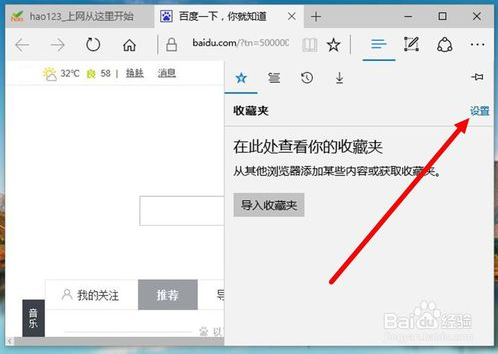
在win10浏览器Edge收藏夹设置选项下,把“显示收藏夹栏”的选项设置为“开”。Edge收藏夹栏就显示在窗上方了。
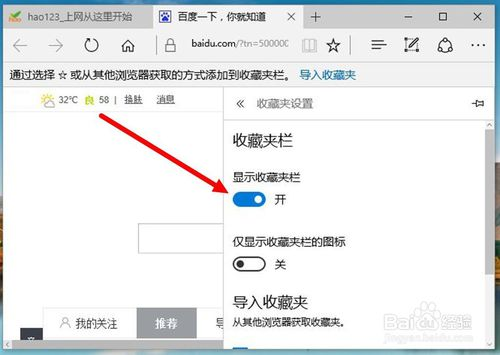
在win10浏览器Edge上,要添加网址到收藏夹栏时,点击窗口右上方的收藏夹图标,打开收藏夹设置选项。#f#
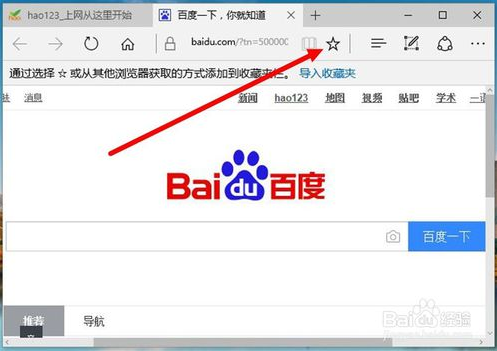
点击保存位置展开图标,把win10浏览器Edge上添加收藏网址的保存设置更改为“收藏夹栏”。
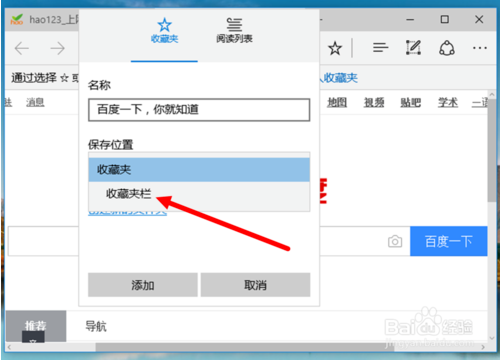
把win10浏览器Edge上添加收藏网址的保存设置更改为“收藏夹栏”后,点击下方的“添加”确认。完成上面的设置后,添加的网址就直接显示在win10浏览器Edge窗口的收藏夹栏上了。
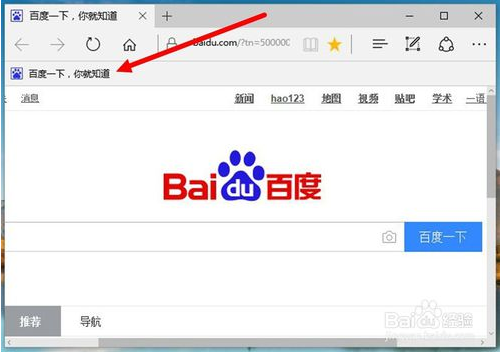
以上就是关于win10系统Edge浏览器如何将网页添加到收藏夹的介绍了,不知道大家学会了没有,如果有需要的朋友可按照小编介绍的方法自己动手操作设置,希望可以帮助大家解决问题。
热门教程
热门系统下载
热门资讯





























